Come abilitare la modalità oscura su FaceBook Messenger
Suggerimenti E Trucchi Per Android / / August 05, 2021
Ultimamente, c'è stato un grande clamore per la modalità oscura o il tema scuro per varie applicazioni. Di solito, il design del materiale di base di Android è di colore bianco. Il colore bianco è abbastanza luminoso e colpisce l'occhio se lo usi più di notte. Quindi, l'innovazione porta all'introduzione della modalità oscura. Intorno alla metà del 2018, c'è una grande richiesta per il tema oscuro. Google ha già reso disponibile la modalità oscura per alcune delle sue app. Oltre all'app Google, anche nomi famosi come Facebook hanno testato il tema scuro. L'app Messenger di Facebook sta testando questa funzione da un po 'di tempo ormai. Non ci sono informazioni adeguate su quando questa funzione sarà disponibile per tutti. Tuttavia, c'è sempre un'alternativa. In questo post te lo diremo come abilitare la modalità oscura su Facebook Messenger.
Per essere molto chiari, ci sono due modi. O sei un utente registrato nel canale beta dell'applicazione. Quindi, in quel caso, avrai il privilegio di provare le nuove funzionalità prima come e quando lo sviluppatore le crea e fa una versione limitata. Il problema con la versione beta è, nella maggior parte dei casi, è limitato solo a pochi utenti selezionati. Anche se alcuni di loro sono registrati nel canale beta, non hanno accesso alle ultime funzionalità implementate nella beta. Quindi, in questo caso, l'opzione migliore è eseguire il root del telefono. In questa guida, devi essere registrato sulla versione beta di Facebook Messenger.
Come abilitare la modalità oscura su Facebook Messenger
Innanzitutto, devi scaricare l'app Messenger (versione beta). Quindi è necessario scaricare qualsiasi app terminale in modo da poter apportare alcune modifiche aggiungendo qualche pezzo di codice. Questo dovrebbe abilitare il tema scuro su Facebook Messenger!!! Di seguito abbiamo aggiunto i link per il download sia per l'app Messenger beta che per l'app terminale. Puoi utilizzare qualsiasi app terminale di tua scelta.
Download
[googleplay url = " https://play.google.com/store/apps/details? id = com.facebook.orca "]
[googleplay url = " https://play.google.com/store/apps/details? id = jackpal.androidterm "]
Potrebbe piacerti anche,
- Come usare il tuo tempo su Facebook per evitare un uso eccessivo
Ora prima di installare o eseguire qualsiasi modifica, è necessario seguire alcune linee guida. Li abbiamo inseriti di seguito.
Prerequisiti
- Qualsiasi smartphone Android con accesso root.
- Assicurati di installare l'app terminale sul tuo telefono
- Carica il telefono fino al 50% o più prima di eseguire qualsiasi modifica.
- Fai un backup completo dei dati del tuo dispositivo prima di modificare il tuo dispositivo.
- Devi utilizzare la versione beta di Facebook Messenger
- GetDroidTips non sarà responsabile per qualsiasi blocco / arresto anomalo del dispositivo durante / dopo l'installazione di questa modifica.
Passaggi per abilitare la modalità oscura su Facebook Messenger
Passo 1 Scarica sia il messenger di Facebook con beta che l'App del terminale.
Passo 2 Apri il terminale e dai il seguente comando per ottenere l'autorizzazione di root. Dopo aver dato questo comando, se si dispone dell'accesso root appropriato sul dispositivo, il cursore della riga di comando lampeggia come $ si trasformerà in #.
Su
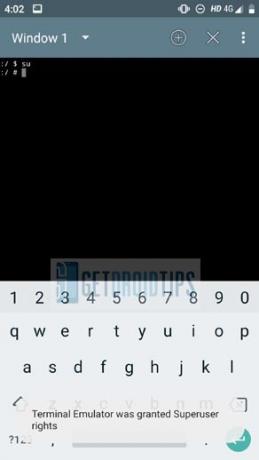
Passaggio 3 Ora dai il seguente comando.
am start -n “com.facebook.orca / com.facebook.abtest.gkprefs. GkSettingsListActivity "

Questo comando darà origine a una finestra di dialogo che viene chiamata Cerca gatekeeper.
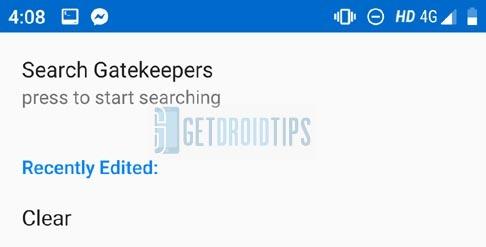
Passaggio 4 Tocca Premere per avviare la ricerca> digitare scuro> toccare OK.
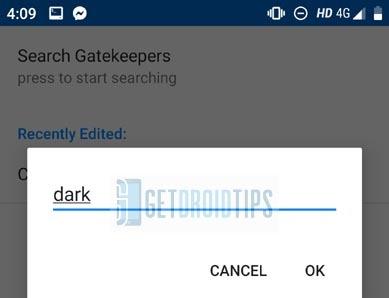
Passaggio 5 Nella finestra di dialogo successiva vedrai alcune opzioni con valore sì o No scritto accanto a loro.
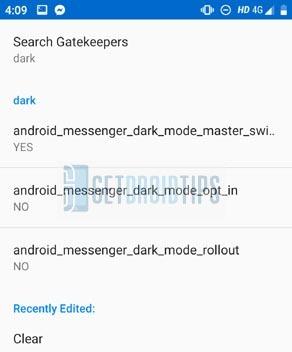
Passaggio 6 Tocca ciascuna opzione. Vedrai che il valore di ogni opzione si trasforma in Sì. Assicurati che tutte le opzioni debbano essere impostate su Sì.
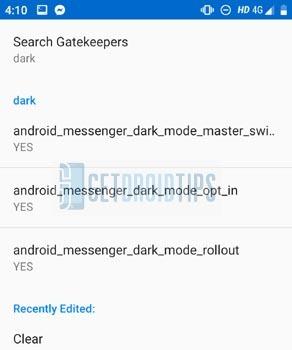
Passaggio 7 Ora chiudi l'app e l'app terminale che stai utilizzando.
Passaggio 8 Adesso riapri Messenger> tocca la tua immagine del profilo> Controlla in Preferenze. Ora vedrai un'opzione chiamata Modalità oscura con il pulsante di attivazione. Il tema scuro non è ancora abilitato.
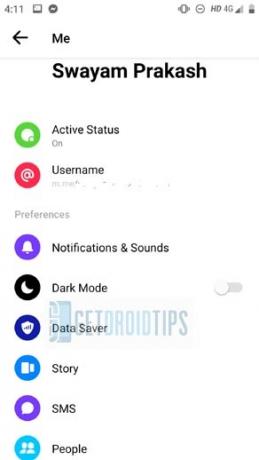
Passaggio 9 Toccare il pulsante di attivazione / disattivazione per attivare la modalità oscura. Vedrai un messaggio come questo. Il messaggio dice che il lavoro sul tema Dark è in corso. Abilitarla ora potrebbe non fornire il tema scuro in tutte le sezioni di Messenger.

Passaggio 10 Tocca OK. Ora verrà attivata la modalità oscura. Ecco come appare una volta abilitata la modalità oscura.
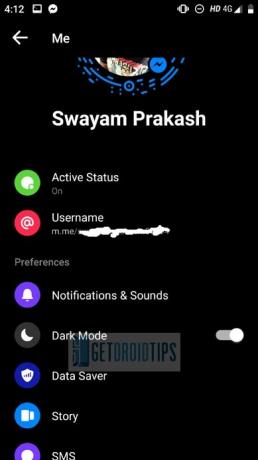
Quindi, questo è tutto. Ora hai attivato con successo la modalità oscura sul tuo messenger di Facebook. Quindi, se vuoi abilitare la modalità oscura su Facebook Messenger, segui questa guida. Speriamo che questa guida ti sia stata utile. Se hai domande, faccelo sapere nei commenti.
Swayam è un blogger tecnologico professionista con master in applicazioni informatiche e ha anche esperienza con lo sviluppo di Android. È un convinto ammiratore del sistema operativo Android Stock. Oltre ai blog tecnologici, ama giocare, viaggiare e suonare / insegnare la chitarra.



